Samsung SGH-A597ZBAATT, SGH-A597WRAATT User Manual

SGH-A597
TELÉFONO MÓVIL
DE BANDA CUÁDRUPLE PORTÁTIL
Manual del usuario
Por favor lea este manual antes de usar el
teléfono y consérvelo para consultarlo en el futuro.
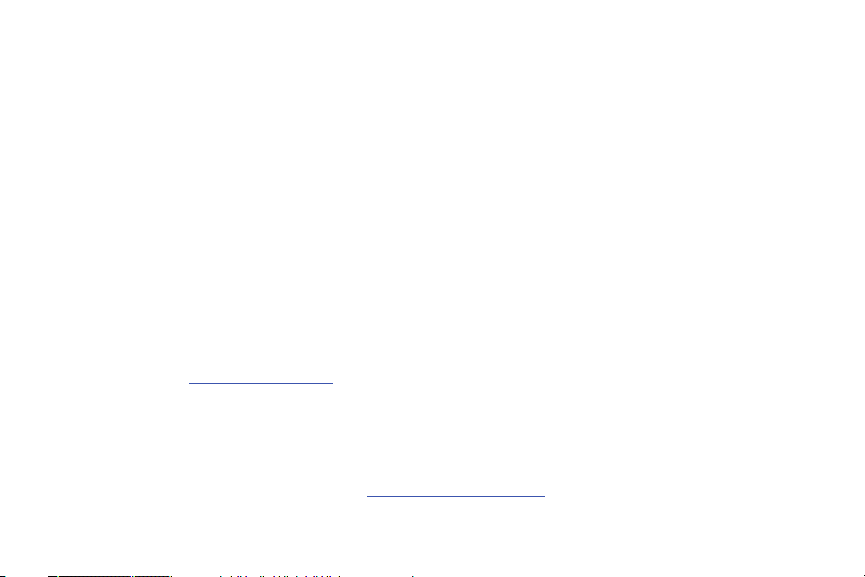
Propiedad intelectual
Toda la propiedad intelectual relacionada con el teléfono SAMSUNG, según se describe a continuación, ya sea propiedad de Samsung o que
de otra forma pertenezca a Samsung o a sus proveedores respectivos, incluidos, entre otros, los accesorios, las piezas o el software
relacionados con el mismo (el "Sistema del teléfono"), es propiedad de Samsung y está protegida bajo las leyes federales, estatales y las
disposiciones de tratados internacionales. La propiedad intelectual incluye, entre otros, las invenciones (que puedan o no patentarse), las
patentes, los secretos comerciales, derechos de autor, software, los programas de cómputo y la documentación conexa y demás obras de
autoría. Queda prohibido infringir o contravenir de cualquier otra forma los derechos obtenidos en virtud de la Propiedad intelectual.
Además, usted se compromete a no modificar, preparar obras derivadas, realizar la ingeniería inversa, descompilar, desensamblar, ni de
otra forma tratar de crear código fuente a partir del software (ni tampoco intentar lo antes indicado). A usted no se le transfiere ni derecho
ni título alguno de propiedad sobre la Propiedad intelectual. SAMSUNG y sus proveedores retienen todos los derechos aplicables a la
Propiedad intelectual.
Samsung Telecommunications America (STA), LLC
Oficina central: Centro de atención al cliente:
1301 E. Lookout Drive 1000 Klein Rd.
Richardson, TX 75082 Plano, TX 75074
Tel. sin costo: 1.888.987.HELP (4357)
Dirección de Internet:
©
2010 Samsung Telecommunications America, LLC es una marca comercial registrada de Samsung Electronics America, Inc. y sus
entidades relacionadas.
¿Tiene alguna pregunta sobre su teléfono móvil de Samsung?
Para obtener información y asistencia las 24 horas del día, ofrecemos un nuevo sistema de preguntas frecuentes y un sistema de respuesta
automatizada (Automated Response System, o ARS) en:
http://www.samsungusa.com
www.samsungtelecom.com/support
a597_UCJF1_MM_070110_F8

El sistema de introducción de texto T9 se usa bajo la licencia de Tegic Communications y está protegido por la patente de EE.UU. 5,818,437;
patente de EE.UU. 5,953,541; patente de EE.UU. 6,011,554 y otras patentes en trámite.
®
ACCESS
y NetFront™ son marcas comerciales y marcas registradas de ACCESS Co., Ltd. en Japón y otros países.
La marca de la palabra Bluetooth
®
, la marca de la figura (un “diseño de la B” estilizada), la marca combinada (marca de palabra Bluetooth y
el “diseño de la B” ) son marcas comerciales registradas y propiedad exclusiva de Bluetooth SIG.
microSD™ y el logotipo de microSD son marcas comerciales de la Asociación de Tarjetas SD.
®
Openwave
es una marca comercial registrada de Openwave, Inc.
y son marcas comerciales de SRS Labs, Inc. Las tecnologías CS Headphone y WOW HD están incorporadas bajo la licencia
de SRS Labs, Inc.
•
SRS CS Headphone™ ofrece una experiencia de sonido envolvente de 5.1 sobre los audífonos o auriculares estándar cuando se escucha contenido
multicanal, tal como películas en DVD.
•
WOW HD™ mejora enormemente la calidad de la reproducción de audio, ofreciendo una experiencia de entretenimiento 3D dinámica con sonido grave
intenso y sonoro, así como claridad de alta frecuencia para lograr un detalle nítido.
Los dispositivos comprados para usarse en sistemas de AT&T están diseñados para usarse exclusivamente en sistemas de AT&T. Usted
acepta no realizar modificaciones al equipo o a la programación para hacer que el equipo funcione en algún otro sistema. Se requiere un
plan de voz en todos los dispositivos capacitados con voz, a menos que se especifique lo contrario en los términos que regulan el acuerdo.
Algunos dispositivos o planes pudieran requerir que se suscriba a un plan de datos.
El teléfono está diseñado para facilitarle el acceso a una gran variedad de contenido. Para su protección, AT&T quiere que esté consciente
de que algunas de las aplicaciones que usted habilite pudieran causar que se comparta la ubicación de su teléfono. Para aplicaciones
disponibles a través de AT&T, AT&T ofrece controles de privacidad que le permiten decidir cómo una aplicación pudiera usar la ubicación de
su teléfono y de otros teléfonos en su cuenta. Sin embargo, las herramientas de privacidad de AT&T no se refieren a las aplicaciones
disponibles fuera de AT&T. Revise los términos y condiciones, y la política de privacidad correspondiente para cada servicio que se basa en
la ubicación, para entender cómo se utilizará y se protegerá la información de ubicación.
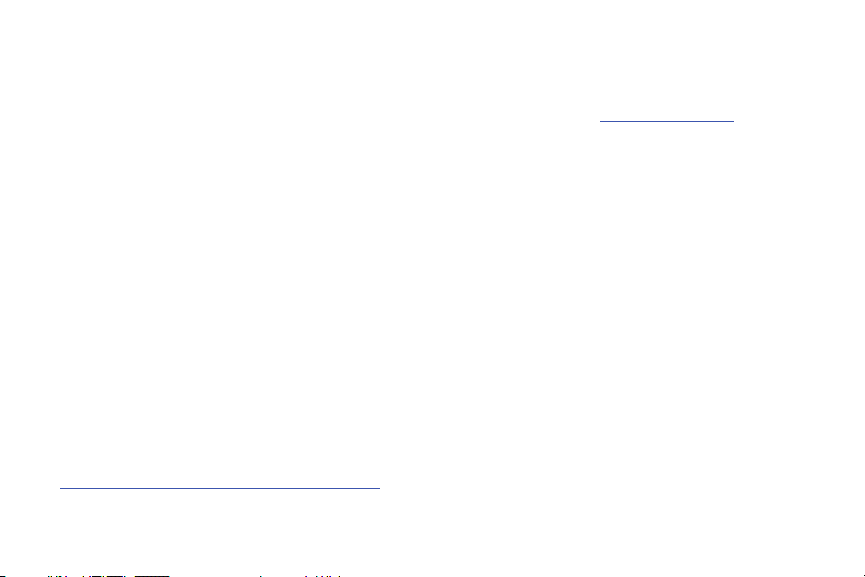
Su teléfono pudiera usarse para tener acceso a Internet y para descargar o comprar bienes, aplicaciones y servicios de AT&T o de terceras
partes. AT&T proporciona herramientas para que tenga acceso a Internet y a cierto contenido de Internet. Estos controles pudieran no estar
disponibles para ciertos dispositivos que ignoran los controles de AT&T.
AT&T pudiera recolectar ciertos tipos de información de su dispositivo cuando use los servicios de AT&T para brindar apoyo a clientes y
mejorar sus servicios. Para obtener más información sobre la Política de Privacidad de AT&T, visite
http://www.att.com/privacy
.
Supresión dinámica de ruido de Audience™
Su teléfono está equipado con un circuito de procesamiento de voz avanzado que ofrece llamadas móviles claras eliminando ruidos de
fondo, sonidos intermitentes (como una sirena o una conversación cercana) y ecos, permitiéndole así escuchar y que lo escuchen en casi
cualquier lugar.
¿Cómo funciona?
En base a la inteligencia del sistema auditivo humano, la tecnología:
•
Captura, evalúa y distingue todas las señales de sonido alrededor del teléfono y de la persona con la que habla.
•
Después, aísla la voz principal en la conversación y bloquea el ruido de fondo; para que la persona que le llama escuche sólo su voz, sin los molestos
ruidos de fondo.
•
Ecualiza y ajusta dinámicamente el volumen de voz para optimizar su experiencia al llamar, para que pueda escuchar claramente y que no necesite hablar
más fuerte para superar el ruido de su alrededor.
La tecnología de supresión de ruido está integrada y activada en su nuevo teléfono móvil. Así que está listo para brindar claridad de voz
incomparable en cada llamada.
Software de código abierto
Algunos componentes de software de este producto incorporan código fuente cubierto bajo las licencias GNU GPL (licencia pública general),
GNU LGPL (licencia pública general menor), OpenSSL y BSD, así como otras licencias de código abierto. Para obtener el código fuente
cubierto bajo las licencias de código abierto, visite:
http://opensource.samsung.com/category/mobile/mobile-phone/.

Descargo de responsabilidad de las garantías; exclusión de responsabilidad
EXCEPTO SEGÚN SE ESTABLECE EN LA GARANTÍA EXPLÍCITA QUE APARECE EN LA PÁGINA DE GARANTÍA INCLUIDA CON EL PRODUCTO, EL
COMPRADOR ADQUIERE EL PRODUCTO "TAL CUAL" Y SAMSUNG NO OFRECE GARANTÍA EXPLÍCITA NI IMPLÍCITA DE ABSOLUTAMENTE
NINGÚN TIPO CON RESPECTO AL PRODUCTO, INCLUIDA, ENTRE OTRAS, LA DE CONDICIONES APTAS PARA LA VENTA O LA DE QUE EL
PRODUCTO SE ADECÚA A LOS FINES O USOS ESPECÍFICOS PARA LOS QUE SE ADQUIRIÓ; EL DISEÑO, LA CONDICIÓN O CALIDAD DEL
PRODUCTO; EL DESEMPEÑO DEL PRODUCTO; LA MANO DE OBRA DEL PRODUCTO O DE LOS COMPONENTES CONTENIDOS EN EL MISMO; NI
LA DE CUMPLIMIENTO CON LOS REQUISITOS DE LEY, NORMA, ESPECIFICACIÓN O CONTRATO ALGUNO RELACIONADOS CON EL PRODUCTO.
NADA DE LO CONTENIDO EN EL MANUAL DE INSTRUCCIONES DEBERÁ INTERPRETARSE COMO QUE SE OTORGA UNA GARANTÍA EXPLÍCITA O
IMPLÍCITA DE ABSOLUTAMENTE NINGÚN TIPO CON RESPECTO AL PRODUCTO. ADEMÁS, SAMSUNG NO SE HACE RESPONSABLE POR
NINGÚN DAÑO DE NINGÚN TIPO QUE RESULTE DE LA COMPRA O EL USO DEL PRODUCTO O QUE SURJA DEL INCUMPLIMIENTO DE LA
GARANTÍA EXPLÍCITA, INCLUIDOS LOS DAÑOS INCIDENTALES, ESPECIALES O RESULTANTES, NI POR LA PÉRDIDA DE GANANCIAS O
BENEFICIOS ESPERADOS.

Contenido
Sección 1: Cómo empezar ..............................................5
Configuración del teléfono . . . . . . . . . . . . . . . . . . . . . . . . . . . . 5
Carga de la batería . . . . . . . . . . . . . . . . . . . . . . . . . . . . . . . . . . 7
Encendido o apagado del teléfono . . . . . . . . . . . . . . . . . . . . . .8
Bloqueo de la pantalla táctil . . . . . . . . . . . . . . . . . . . . . . . . . . . 9
Configuración del buzón de voz . . . . . . . . . . . . . . . . . . . . . . . .9
Sección 2: Explicación del teléfono ............................. 10
Características del teléfono . . . . . . . . . . . . . . . . . . . . . . . . . . . 10
Vista frontal del teléfono . . . . . . . . . . . . . . . . . . . . . . . . . . . . . 10
Vistas laterales del teléfono . . . . . . . . . . . . . . . . . . . . . . . . . . 12
Vista posterior del teléfono . . . . . . . . . . . . . . . . . . . . . . . . . . .13
Componentes de la pantalla . . . . . . . . . . . . . . . . . . . . . . . . . . 13
Uso del menú multitareas . . . . . . . . . . . . . . . . . . . . . . . . . . . . 16
Sección 3: Navegación por los menús ........................18
Navegación por los menús . . . . . . . . . . . . . . . . . . . . . . . . . . . 18
Widgets . . . . . . . . . . . . . . . . . . . . . . . . . . . . . . . . . . . . . . . . . 23
Navegación de la barra de widgets . . . . . . . . . . . . . . . . . . . . . 28
Explicación del widget de eventos . . . . . . . . . . . . . . . . . . . . .30
Sección 4: Funciones de las llamadas ........................31
Visualización de su número telefónico . . . . . . . . . . . . . . . . . .31
Realización de llamadas . . . . . . . . . . . . . . . . . . . . . . . . . . . . .31
Realizar una llamada usando marcación rápida . . . . . . . . . . .33
Realizar una llamada desde la libreta de direcciones . . . . . . . 33
Contestación de llamadas . . . . . . . . . . . . . . . . . . . . . . . . . . . . 33
1
Opciones de marcación . . . . . . . . . . . . . . . . . . . . . . . . . . . . . 35
Video compartido . . . . . . . . . . . . . . . . . . . . . . . . . . . . . . . . . . 35
Llamadas recientes . . . . . . . . . . . . . . . . . . . . . . . . . . . . . . . . 36
Duración de las llamadas . . . . . . . . . . . . . . . . . . . . . . . . . . . . 39
Contador de datos . . . . . . . . . . . . . . . . . . . . . . . . . . . . . . . . . 39
Opciones durante una llamada . . . . . . . . . . . . . . . . . . . . . . . . 40
Sección 5: Introducción de texto ................................. 44
Uso del teclado QWERTY . . . . . . . . . . . . . . . . . . . . . . . . . . . . 44
Cambio del modo de introducción de texto: Teclado . . . . . . . . 45
Uso del modo T9 . . . . . . . . . . . . . . . . . . . . . . . . . . . . . . . . . . 45
Uso del modo 123Sym . . . . . . . . . . . . . . . . . . . . . . . . . . . . . . 46
Uso del modo de emoticones . . . . . . . . . . . . . . . . . . . . . . . . . 46
Uso del modo Abc . . . . . . . . . . . . . . . . . . . . . . . . . . . . . . . . . 47
Uso de números en el modo vertical . . . . . . . . . . . . . . . . . . . . 48
Uso de símbolos en el modo vertical . . . . . . . . . . . . . . . . . . . 48
Using Abc Mode in Portrait Mode . . . . . . . . . . . . . . . . . . . . . . 48
Uso de la función Manuscrito . . . . . . . . . . . . . . . . . . . . . . . . . 48
Cambio del modo de introducción de texto: Manuscrito . . . . . 49
Modo de manuscrito: Introducción de caracteres . . . . . . . . . . 50
Modo de manuscrito: Introducción de números . . . . . . . . . . . 50
Modo de manuscrito: Introducción de símbolos . . . . . . . . . . . 51
Sección 6: Cambio de configuraciones ....................... 52
Consejos rápidos . . . . . . . . . . . . . . . . . . . . . . . . . . . . . . . . . . 52
Perfiles de sonido . . . . . . . . . . . . . . . . . . . . . . . . . . . . . . . . . . 52

Perfil Normal . . . . . . . . . . . . . . . . . . . . . . . . . . . . . . . . . . . . . 52
Perfil Silencio . . . . . . . . . . . . . . . . . . . . . . . . . . . . . . . . . . . . . 54
Configuración de pantalla e iluminación . . . . . . . . . . . . . . . . . 54
Fecha y hora . . . . . . . . . . . . . . . . . . . . . . . . . . . . . . . . . . . . . 56
Configuración del teléfono . . . . . . . . . . . . . . . . . . . . . . . . . . . 57
Desbloqueo inteligente . . . . . . . . . . . . . . . . . . . . . . . . . . . . . . 63
Configuración de llamadas . . . . . . . . . . . . . . . . . . . . . . . . . . . 63
Conectividad . . . . . . . . . . . . . . . . . . . . . . . . . . . . . . . . . . . . . 65
Modo seguro de Bluetooth . . . . . . . . . . . . . . . . . . . . . . . . . . . 66
Configuración del modo USB del teléfono . . . . . . . . . . . . . . . . 67
Configuración de perfiles de red . . . . . . . . . . . . . . . . . . . . . . . 68
Configuración de las aplicaciones . . . . . . . . . . . . . . . . . . . . . 69
Gestión de memoria . . . . . . . . . . . . . . . . . . . . . . . . . . . . . . . . 72
Actualización de software . . . . . . . . . . . . . . . . . . . . . . . . . . . 74
Información del teléfono . . . . . . . . . . . . . . . . . . . . . . . . . . . . . 74
Sección 7: Video móvil .................................................75
Visualización de un videoclip . . . . . . . . . . . . . . . . . . . . . . . . . 75
Uso de las categorías de video . . . . . . . . . . . . . . . . . . . . . . . . 75
Personalización de video móvil . . . . . . . . . . . . . . . . . . . . . . . . 76
Sección 8: Explicación de la libreta de direcciones ... 78
Ajustes de agenda . . . . . . . . . . . . . . . . . . . . . . . . . . . . . . . . . 78
Activación de la libreta de direcciones de AT&T . . . . . . . . . . . 78
Adición de un contacto nuevo . . . . . . . . . . . . . . . . . . . . . . . . 79
Uso de los contactos . . . . . . . . . . . . . . . . . . . . . . . . . . . . . . . 82
Opciones de las entradas en la libreta de direcciones . . . . . . 83
Ajustes de la libreta de direcciones de AT&T . . . . . . . . . . . . . 84
Búsqueda de mi propio número telefónico . . . . . . . . . . . . . . . 84
Modo de FDN . . . . . . . . . . . . . . . . . . . . . . . . . . . . . . . . . . . . 84
Configuración de grupos . . . . . . . . . . . . . . . . . . . . . . . . . . . . 85
Favoritos de la libreta de direcciones . . . . . . . . . . . . . . . . . . . 87
Gestión de las entradas en la libreta de direcciones . . . . . . . . 87
Sección 9: Mis cosas ...................................................90
Funciones de Mis cosas . . . . . . . . . . . . . . . . . . . . . . . . . . . . 90
Aplicaciones . . . . . . . . . . . . . . . . . . . . . . . . . . . . . . . . . . . . . 91
Audio . . . . . . . . . . . . . . . . . . . . . . . . . . . . . . . . . . . . . . . . . . . 91
Juegos . . . . . . . . . . . . . . . . . . . . . . . . . . . . . . . . . . . . . . . . . 93
Imágenes . . . . . . . . . . . . . . . . . . . . . . . . . . . . . . . . . . . . . . . 93
Herramientas . . . . . . . . . . . . . . . . . . . . . . . . . . . . . . . . . . . . . 94
Video . . . . . . . . . . . . . . . . . . . . . . . . . . . . . . . . . . . . . . . . . . . 94
Otros archivos . . . . . . . . . . . . . . . . . . . . . . . . . . . . . . . . . . . . 95
Espacio usado . . . . . . . . . . . . . . . . . . . . . . . . . . . . . . . . . . . . 95
Sección 10: Cámara ..................................................... 96
Uso de la cámara . . . . . . . . . . . . . . . . . . . . . . . . . . . . . . . . . . 96
Opciones de la cámara y videocámara . . . . . . . . . . . . . . . . . . 97
Uso de la videocámara . . . . . . . . . . . . . . . . . . . . . . . . . . . . 102
Sección 11: Mensajería .............................................. 106
Tipos de mensajes . . . . . . . . . . . . . . . . . . . . . . . . . . . . . . . . 106
Creación y envío de mensajes . . . . . . . . . . . . . . . . . . . . . . . 106
Opciones adicionales de mensajes . . . . . . . . . . . . . . . . . . . 107
Visualización de nuevos mensajes recibidos . . . . . . . . . . . . 109
Uso de las opciones de mensajes . . . . . . . . . . . . . . . . . . . . 109
Uso de email móvil . . . . . . . . . . . . . . . . . . . . . . . . . . . . . . . 110
2

Uso de mensajería instantánea (MI) . . . . . . . . . . . . . . . . . . .111
Eliminación de mensajes . . . . . . . . . . . . . . . . . . . . . . . . . . . 111
Configuración de mensajería . . . . . . . . . . . . . . . . . . . . . . . .112
Plantillas . . . . . . . . . . . . . . . . . . . . . . . . . . . . . . . . . . . . . . . . 115
Eliminar por carpeta . . . . . . . . . . . . . . . . . . . . . . . . . . . . . . .115
Espacio usado . . . . . . . . . . . . . . . . . . . . . . . . . . . . . . . . . . .116
Sección 12: TV móvil de AT&T ...................................117
Cómo empezar . . . . . . . . . . . . . . . . . . . . . . . . . . . . . . . . . . . 117
Uso del reproductor de TV móvil . . . . . . . . . . . . . . . . . . . . . . 118
¿Quiere más? . . . . . . . . . . . . . . . . . . . . . . . . . . . . . . . . . . . . 122
Sección 13: Juegos y aplicaciones ............................ 123
Juegos . . . . . . . . . . . . . . . . . . . . . . . . . . . . . . . . . . . . . . . . .123
Aplicaciones . . . . . . . . . . . . . . . . . . . . . . . . . . . . . . . . . . . . . 123
Sección 14: AppCenter ...............................................126
Descarga de archivos multimedia . . . . . . . . . . . . . . . . . . . . . 126
Tonos de timbre . . . . . . . . . . . . . . . . . . . . . . . . . . . . . . . . . .126
Juegos . . . . . . . . . . . . . . . . . . . . . . . . . . . . . . . . . . . . . . . . .127
Herramientas/aplicaciones divertidas . . . . . . . . . . . . . . . . . . 127
Videos . . . . . . . . . . . . . . . . . . . . . . . . . . . . . . . . . . . . . . . . .127
Gráficos a color . . . . . . . . . . . . . . . . . . . . . . . . . . . . . . . . . .127
Opciones de AppCenter . . . . . . . . . . . . . . . . . . . . . . . . . . . .127
Sección 15: Música ....................................................129
Música AT&T . . . . . . . . . . . . . . . . . . . . . . . . . . . . . . . . . . . . 129
Cómo empezar . . . . . . . . . . . . . . . . . . . . . . . . . . . . . . . . . . . 129
Radio de AT&T . . . . . . . . . . . . . . . . . . . . . . . . . . . . . . . . . . . 131
3
Sección 16: GPS de AT&T .......................................... 132
Inicio del navegador de AT&T . . . . . . . . . . . . . . . . . . . . . . . . 132
Uso del navegador . . . . . . . . . . . . . . . . . . . . . . . . . . . . . . . . 133
Obtener instrucciones para conducir . . . . . . . . . . . . . . . . . . 133
AT&T FamilyMap . . . . . . . . . . . . . . . . . . . . . . . . . . . . . . . . . 134
Comprar aplicaciones de GPS . . . . . . . . . . . . . . . . . . . . . . . 134
Loopt . . . . . . . . . . . . . . . . . . . . . . . . . . . . . . . . . . . . . . . . . . 134
Where . . . . . . . . . . . . . . . . . . . . . . . . . . . . . . . . . . . . . . . . . 135
Sección 17: Herramientas .......................................... 136
Herramientas . . . . . . . . . . . . . . . . . . . . . . . . . . . . . . . . . . . . 136
Cámara . . . . . . . . . . . . . . . . . . . . . . . . . . . . . . . . . . . . . . . . 136
Reproductor de música . . . . . . . . . . . . . . . . . . . . . . . . . . . . 136
Comprar música . . . . . . . . . . . . . . . . . . . . . . . . . . . . . . . . . . 138
Uso de listas de reproducción . . . . . . . . . . . . . . . . . . . . . . . 140
Reconocimiento de voz . . . . . . . . . . . . . . . . . . . . . . . . . . . . 144
Grabar audio . . . . . . . . . . . . . . . . . . . . . . . . . . . . . . . . . . . . 146
Alarmas . . . . . . . . . . . . . . . . . . . . . . . . . . . . . . . . . . . . . . . . 146
Calendario . . . . . . . . . . . . . . . . . . . . . . . . . . . . . . . . . . . . . . 148
Llamadas recientes . . . . . . . . . . . . . . . . . . . . . . . . . . . . . . . 149
Bloc de bocetos . . . . . . . . . . . . . . . . . . . . . . . . . . . . . . . . . . 150
Nota . . . . . . . . . . . . . . . . . . . . . . . . . . . . . . . . . . . . . . . . . . . 150
Tareas . . . . . . . . . . . . . . . . . . . . . . . . . . . . . . . . . . . . . . . . . 150
Calculadora . . . . . . . . . . . . . . . . . . . . . . . . . . . . . . . . . . . . . 151
Calculadora de propinas . . . . . . . . . . . . . . . . . . . . . . . . . . . . 151
Convertidor . . . . . . . . . . . . . . . . . . . . . . . . . . . . . . . . . . . . . 152

Reloj mundial . . . . . . . . . . . . . . . . . . . . . . . . . . . . . . . . . . . . 152
Temporizador . . . . . . . . . . . . . . . . . . . . . . . . . . . . . . . . . . . . 153
Cronómetro . . . . . . . . . . . . . . . . . . . . . . . . . . . . . . . . . . . . . 153
Sección 18: Web móvil ...............................................154
Acceso a Web móvil . . . . . . . . . . . . . . . . . . . . . . . . . . . . . . . 154
Página inicial - att.net . . . . . . . . . . . . . . . . . . . . . . . . . . . . . 154
Navegando con Web móvil . . . . . . . . . . . . . . . . . . . . . . . . . . 155
Introducir un URL . . . . . . . . . . . . . . . . . . . . . . . . . . . . . . . . . 156
Búsqueda en Internet . . . . . . . . . . . . . . . . . . . . . . . . . . . . . . 156
Mis atajos . . . . . . . . . . . . . . . . . . . . . . . . . . . . . . . . . . . . . . 156
Mi cuenta . . . . . . . . . . . . . . . . . . . . . . . . . . . . . . . . . . . . . . . 156
Uso de Bookmarks (Marcados) . . . . . . . . . . . . . . . . . . . . . . . 157
Vaciando los cookies . . . . . . . . . . . . . . . . . . . . . . . . . . . . . . 157
Uso del historial . . . . . . . . . . . . . . . . . . . . . . . . . . . . . . . . . . 158
Cambio de los perfiles WAP . . . . . . . . . . . . . . . . . . . . . . . . . 158
Sección 19: Accesibilidad ..........................................160
Sección 20: Información de salud y seguridad ......... 161
Información de salud y seguridad . . . . . . . . . . . . . . . . . . . . . 161
Tenga en cuenta la siguiente información al
usar su teléfono . . . . . . . . . . . . . . . . . . . . . . . . . . . . . . . . 162
Productos móviles de Samsung y reciclaje . . . . . . . . . . . . . . 163
Adaptador de viaje certificado por UL . . . . . . . . . . . . . . . . . . 163
Información al consumidor sobre los teléfonos móviles . . . . 163
Seguridad al conducir . . . . . . . . . . . . . . . . . . . . . . . . . . . . . 169
Escuchar con responsabilidad . . . . . . . . . . . . . . . . . . . . . . . 171
Entorno de funcionamiento . . . . . . . . . . . . . . . . . . . . . . . . . 172
Uso del teléfono cerca de otros dispositivos electrónicos . . . 173
Atmósferas potencialmente explosivas . . . . . . . . . . . . . . . . 173
Llamadas de emergencia . . . . . . . . . . . . . . . . . . . . . . . . . . 174
Precauciones y aviso de la FCC . . . . . . . . . . . . . . . . . . . . . . 175
Otra información importante sobre la seguridad . . . . . . . . . 175
Desempeño de producto . . . . . . . . . . . . . . . . . . . . . . . . . . . 175
Disponibilidad de varias funciones y tonos de timbre . . . . . . 176
Reserva de batería y tiempo de conversación . . . . . . . . . . . 177
Precauciones con la batería . . . . . . . . . . . . . . . . . . . . . . . . . 177
Cuidado y mantenimiento . . . . . . . . . . . . . . . . . . . . . . . . . . 178
Sección 21: Información de la garantía .................... 180
Garantía limitada estándar . . . . . . . . . . . . . . . . . . . . . . . . . . 180
Acuerdo de licencia del usuario final para el software . . . . . 183
Índice ........................................................................... 188
4

Sección 1: Cómo empezar
En esta sección se explica cómo empezar a usar el teléfono,
configurando primero el hardware, activando su servicio y después
programando su buzón de voz.
Configuración del teléfono
Antes de usar el teléfono, es necesario instalar la batería y la tarjeta
SIM en sus compartimientos internos correspondientes. La ranura
para la tarjeta microSD también está localizada en la misma área
interna.
1. Retire la cubierta de la batería colocando la uña del pulgar en
la ranura ubicada en el extremo inferior del teléfono (1). Si
tiene uñas frágiles, use un objeto con punta.
2. Levante y aleje la cubierta del teléfono (2).
5
Instalación de la tarjeta SIM
Al suscribirse a una red celular, se le proporciona una tarjeta SIM
conectable, cargada con los detalles de su suscripción, tal como su
número PIN, servicios opcionales disponibles y muchas otras funciones.
¡Importante!:
La tarjeta SIM conectable y la información de sus contactos pueden
dañarse fácilmente si esta se raspa o se dobla, por lo que debe tener
precaución al manipularla, instalarla o extraerla. Mantenga todas las
tarjetas SIM fuera del alcance de los niños pequeños.
䊳
Deslice con cuidado la tarjeta SIM en el acoplamiento
destinado para la misma (como se muestra abajo), hasta que
ésta se acomode en su posición.
•
Asegúrese de que los contactos dorados de la tarjeta estén dirigidos hacia
el teléfono y que la esquina cortada superior izquierda de la tarjeta esté
colocada de la manera que se muestra a continuación.

Nota:
Si la tarjeta no se introduce correctamente, el teléfono no detectará la
tarjeta SIM. Si no se detecta la SIM, vuelva a orientar la tarjeta en la
ranura.
Instalación de la tarjeta de memoria
El teléfono también apoya el uso de una tarjeta de memoria
(microSD™) para el almacenamiento de cosas como datos, música,
fotos y archivos de video. Este tipo de tarjeta de memoria está
diseñada para usarse con este teléfono móvil y otros dispositivos.
1. Empuje la tarjeta microSD en la ranura hasta que haga clic.
Oriente la tarjeta al reverso del teléfono, como se muestra.
•
Cerciórese de que los contactos dorados de la microSD estén dirigidos
hacia abajo y que la tarjeta esté completamente instalada.
Incorrecto
Correcto
Nota:
El teléfono ha sido sometido a prueba y ha demostrado que puede apoyar
una tarjeta de memoria de hasta 16GB.
Instalación de la batería
1. Introduzca la batería en la apertura de la parte posterior
del teléfono, asegurándose de que los contactos estén
alineados (1).
2. Presione suavemente para asegurar la batería en su lugar (2).
Cómo empezar 6

Coloque la cubierta de la batería en la parte trasera del
3.
teléfono y presiónela (1).
4. Presione el extremo inferior del teléfono (2) hasta que
escuche un clic ligero.
Nota:
Una configuración prolongada para la luz de fondo, la búsqueda de
servicio, el modo de vibración y el uso del navegador son algunas de las
variables que pueden reducir los tiempos de conversación y del modo de
espera.
Aunque puede usar el teléfono mientras la batería se está cargando,
hacerlo causará que el teléfono tarde más en cargarse.
Nota:
Debe cargar la batería completamente antes de usar el teléfono por
primera vez. Una batería descargada se vuelve a cargar completamente
en aproximadamente 4 horas.
Uso del adaptador de viaje
1. Con la batería instalada, abra la cubierta de plástico para
tener acceso al conector de interfase de energía/accesorios,
en la parte superior lateral derecha del teléfono.
Nota:
Asegúrese de que la batería quede debidamente instalada antes de
encender el teléfono.
Carga de la batería
El teléfono se alimenta de una batería de ión de litio recargable. Con
el teléfono se incluye el adaptador de viaje para cargar la batería.
Use únicamente baterías y cargadores autorizados por Samsung.
7
¡Importante!:
Verifique que la batería del teléfono esté instalada antes de la
conexión. Si la batería no está instalada debidamente cuando se
conecta el cargador de pared, el teléfono pudiera encenderse y
apagarse continuamente, impidiendo su funcionamiento correcto.
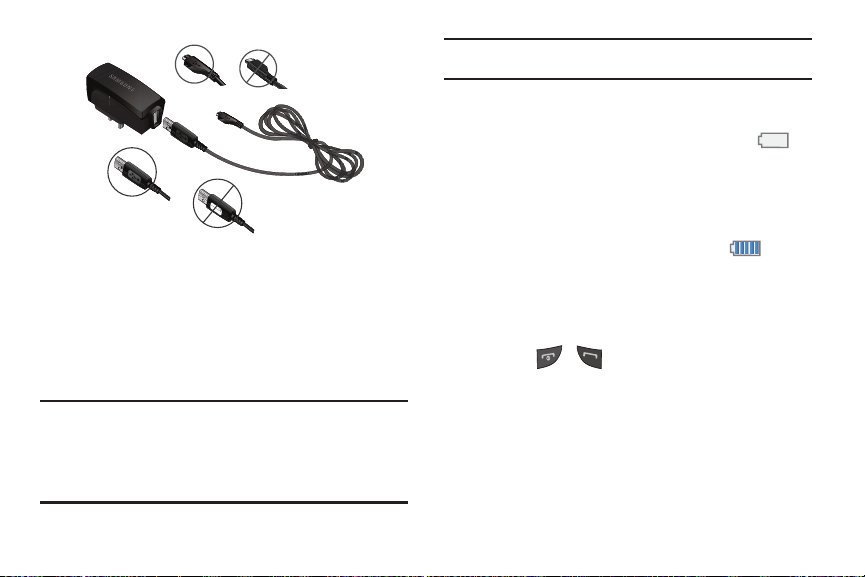
Correcto
Correcto
2.
Conecte el cable de datos en la base proporcionada y en el
Incorrecto
DATA LINK CABLE
Incorrecto
conector de interfaz para energía y accesorios en el teléfono.
3. Conecte la base en un tomacorriente de pared AC estándar.
4. Cuando la batería esté completamente cargada, el teléfono
mostrará un mensaje avisándole que la batería está llena.
Desconecte el conector del teléfono.
¡Advertencia!:
Si su teléfono tiene una pantalla táctil, tenga en cuenta que ésta
responde mejor cuando se la toca suavemente con la yema del
dedo o un lápiz táctil no metálico. El uso de una fuerza excesiva
o un objeto metálico al presionar sobre la pantalla táctil puede
dañar la superficie de cristal templado y anular la garantía. Para
obtener más información, consulte
en la página 180.
“Garantía limitada estándar”
Nota:
Si no desconecta el cargador de pared antes de extraer la batería, el
teléfono pudiera sufrir daños.
Indicador de carga baja de la batería
Cuando la carga de la batería está baja y sólo quedan unos cuantos
minutos de tiempo para conversar, el icono de la batería ( )
parpadea y el dispositivo emite un tono de advertencia a intervalos
regulares. En esta condición, el teléfono conserva la energía
restante de la batería, no apagando la luz de fondo, sino entrando al
modo de atenuar. Para revisar rápidamente el nivel de carga de la
batería, mire el indicador de carga ubicado en la esquina superior
derecha de la pantalla del dispositivo. Cinco barras ( ) indican
una carga completa.
Cuando el nivel de la batería baje demasiado, el teléfono se apagará
automáticamente.
Encendido o apagado del teléfono
1. Presione o y manténgala presionada hasta que se
encienda el teléfono.
El teléfono inicia la pantalla de activación y después busca la
red. Una vez que se encuentra la red, usted puede realizar o
recibir llamadas. Para bloquear el teléfono, consulte
“Seguridad”
el la página 59.
Cómo empezar 8

Nota:
Menú
El idioma de la pantalla está predefinido por la fábrica como inglés. Para
cambiar el idioma, desde el modo de espera, toque
Configuración➔ Tel éfo no ➔ Idioma. Para obtener más información,
consulte
“Cambio de configuraciones”
2. Presione y manténgala presionada hasta que se
apague el teléfono.
Bloqueo de la pantalla táctil
1. Presione (en el costado derecho del teléfono) para
bloquear la pantalla táctil.
2. Presione y manténgala presionada de nuevo para
desbloquear la pantalla táctil.
– o bien –
Presione y manténgala presionada en la pantalla para
desbloquear la pantalla táctil.
Configuración del buzón de voz
1. En el modo de espera, presione , después toque y
mantenga presionada .
Nota:
También puede ingresar al buzón de voz desde el teclado de pantalla
tocando después presionando o tocando Call (
2. Siga las instrucciones de la guía auditiva para crear una
contraseña, grabar un saludo y grabar su nombre.
9
➔
en la página 52.
Marcar
Llamada).
Nota:
Estos pasos pudieran ser diferentes, dependiendo de su red.
Acceso al buzón de voz
1. En el modo de espera, presione , después toque y
Marcar
mantenga presionada .
2. Cuando se conecte, siga las indicaciones vocales del centro
del buzón de voz.
Acceso al buzón de voz desde otro teléfono
1. Marque el número de su teléfono móvil.
2. Cuando escuche el saludo del buzón de voz, presione
(la tecla de asterisco en el teléfono que está usando).
3. Introduzca su contraseña usando el teclado en pantalla.
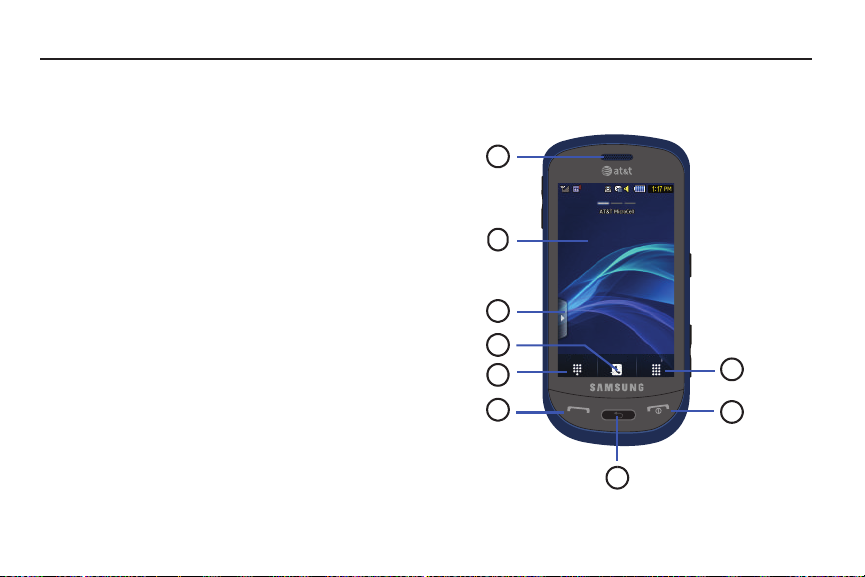
Sección 2: Explicación del teléfono
7
3
2
4
5
8
9
6
1
En esta sección se describen algunas de las características clave
del teléfono, incluyendo su pantalla y los iconos que aparecen
cuando se está utilizando el teléfono.
Características del teléfono
El teléfono es ligero, fácil de usar y ofrece muchas características
útiles. En la siguiente lista se describen algunas de las funciones
con las que cuenta el teléfono:
•
La pantalla táctil brinda una respuesta rápida a una variedad de menús y
opciones en el teléfono, que incluye una barra de widgets y tres menús
principales.
•
TV móvil de AT&T
•
Acceso a características y opciones, controlado por menús, fácil de usar
•
Acceso fácil a Internet con función de multi-ventanillas
•
Tecnología Bluetooth integrada
•
Capacidad de mensajería instantánea
•
La funcionalidad de navegación GPS de AT&T le brinda navegación en
tiempo real
•
Compatibilidad con la tarjeta microSD para almacenar e ingresar a datos
•
Capacidad de descarga a alta velocidad HSDPA 7.2 mbps.
•
Otras funciones incluyen Música AT&T, Email móvil, Reconocimiento de
voz, Archivos, Juegos, Alarmas, Calendario, Bloc de bocetos,
Memorándum, Tareas, Calculadora, Calculadora de propinas, Convertidor
de unidades, Reloj mundial, Temporizador y Cronómetro.
Vista frontal del teléfono
Marcar Contactos Menú
Explicación del teléfono 10

Altavoz externo
1.
: le permite escuchar a su interlocutor
telefónico.
2. Pantalla: muestra la información que se necesita para usar
el teléfono, como la potencia de la señal recibida, el nivel de
carga de la batería del teléfono, la hora, etc.
3. Ficha de widgets: le permite abrir la barra de widgets.
4. Tecla de contactos: le permite tener acceso a su lista actual
de Contactos, Grupos y Favoritos.
5. Tecla de marcar: le permite tener acceso al menú de
funciones del teléfono, como el marcador de llamadas,
contactos y la pantalla de crear mensajes.
6. Tecla de hablar/enviar: le permite activar el teléfono,
realizar o contestar llamadas, ingresar a las funciones
Historial de llamadas, Administrador de llamadas y Bloquear
llamadas. Presiónela y manténgala presionada para volver a
marcar el último número.
7. Tecla de retroceso: cuando esté en un menú principal,
presione esta tecla para regresar al menú anterior. Esta tecla
también le permite regresar a la página anterior dentro del
11
navegador Web. Elimina caracteres de la pantalla cuando se
encuentra en el modo de introducción de texto. Elimina
elementos estando dentro de una aplicación.
8. Tecla de encender-apagar/finalizar: finaliza una llamada.
Presiónela y manténgala presionada para encender o apagar
el teléfono. Mientras está en un menú, presione esta tecla
una vez para cancelar lo que introdujo o regresar al paso
anterior. Presiónela dos veces para regresar al modo de
espera.
9. Tecla de menús: le permite tener acceso a las funciones
de menús rotativos, deslizables y de tres páginas del
teléfono, tal como Libreta de direcciones, Mensajería,
Navegador de AT&T, Video móvil, Música AT&T, Juegos,
Aplicaciones, Web móvil, AppCenter, YPmobile, Mis cosas,
Herramientas, Configuración y más.
•
Mientras está en la pantalla de menús, esta tecla se sustituye con la tecla
Mensajería
, cuya función es crear nuevos mensajes de texto o con
imagen.

Vistas laterales del teléfono
4
3
5
1
6
7
2
1.
Teclas de volu men
: le permiten ajustar el volumen del timbre
mientras está en el modo de espera o ajustar el volumen de
la voz durante una llamada. Cuando reciba una llamada,
presione brevemente la tecla de volumen ( ) hacia
abajo para silenciar el tono del timbre. Presione y mantenga
presionada una de las teclas de volumen para rechazar la
llamada y enviarla directamente al buzón de voz. Ajusta el
tamaño del texto al leer un mensaje o al usar el navegador en
la carpeta Aplicaciones.
2.
Micrófono
: permite que las personas con quienes habla le
escuchen cuando les hable.
3.
Tecla de cámara/videocámara
: ( ) le permite tomar
fotos o videos cuando el teléfono está en el modo de cámara
o videocámara. En el modo de espera, presiónela para iniciar
la cámara o videocámara.
4.
Tecla para opciones de multitarea
: ( ) inicia el menú
multitareas. Este menú proporciona acceso fácil a algunas de
las funciones más comúnmente usadas, como: Llamada,
Mensajería, Web móvil, Reproductor de música y Juegos.
También puede finalizar todos los programas o aplicaciones
activos.
5. Tecla de bloqueo: ( ) le permite bloquear o
desbloquear la pantalla táctil. Para obtener más información
sobre cómo bloquear el teléfono, consulte
desbloqueo del teléfono”
6. Conector de interfaz de alimentación y accesorios: le
en la página 18.
“Bloqueo y
permite conectar un cargador de viaje u otros accesorios
opcionales, tales como un cable USB/de datos o un juego de
audífono y micrófono para sostener conversaciones en forma
conveniente con las manos libres.
7.
Altavoz
: le permite escuchar audio en el teléfono.
Explicación del teléfono 12

Vista posterior del teléfono
1
2
Marcar Contactos Menú
Nuev..
Pulse..
Indicadores
Área de la
pantalla
Categorías de
las funciones
(accesorios)
widgets
Barra de
principal
1.
Lente de la cámara
2.
Altavoz externo
encendido.
13
: se usa para tomar fotos y grabar videos.
: le permite escuchar cuando el altavoz está
Componentes de la pantalla
La pantalla le brinda una variedad de información sobre el estado y
las opciones del teléfono, así como acceso a la barra de widgets
(accesorios). La pantalla cuenta con 4 áreas principales:

Barra de widgets (accesorios)
La barra de widgets brinda acceso rápido a esas funciones que usa
con mayor frecuencia (reloj analógico, reloj digital, reloj dual, TV,
AT&T Socail Net (red social de AT&T), crear mensaje, favoritos con
fotos, reconocimiento de voz, AT&T Navigator (navegador de AT&T),
AppCenter, Web móvil, Hoy, calendario, URL de favorito, Imagen,
juegos, nota de widget 1, 2 y 3, buzón de entrada de mensajes,
grabar audio, memorándum, temporizador, ponerse a dieta,
cumpleaños, perfil de sonido, Bluetooth, calculadora, video, Widget
Gallery, Y! Search, MySpace, Facebook, y MSNBC.
Para obtener más información sobre la barra de widgets consulte
“Navegación de la barra de widgets”
en la página 28.
Categorías de funciones
Las categorías de funciones son atajos para Marcar (para marcar un
número), Contactos (ingresar a la lista de contactos) y Menú
(muestra los iconos para acceso a aplicaciones). Mientras ve los
menús principales, la categoría de menús cambia a Mensajería, la
cual se puede usar para ver y crear mensajes.
Iconos
Esta lista identifica los símbolos que verá en la pantalla y en el área
de indicadores del teléfono:
Muestra la potencia actual de la señal. Entre más barras
hay, más potente es la señal.
Indica que el modo de avión está activado. No puede
enviar o recibir llamadas, ni puede tener acceso a
información por Internet.
Aparece cuando se encuentra fuera de su área de
servicio.
Aparece cuando hay una llamada en curso.
Aparece dentro de la pantalla bloqueada cuando hay
una llamada perdida.
Muestra el nivel de carga de la batería. Entre más barras
se ven, más potencia queda.
Aparece cuando la conexión a una red EDGE está activa.
Aparece cuando el teléfono se está comunicando con la
red EDGE.
Aparece cuando la conexión a una red 3G está activa.
Aparece cuando el teléfono se está comunicando con la
red 3G.
Explicación del teléfono 14

Aparece cuando se detecta una tarjeta de memoria
microSD.
Aparece cuando el teléfono está conectado a una
computadora mediante una conexión con cable USB.
Aparece dentro del área de indicadores cuando se
recibe un mensaje de texto nuevo.
Aparece dentro del área de indicadores cuando se
recibe un mensaje multimedia nuevo.
Aparece dentro del área de indicadores cuando se
recibe un mensaje de voz nuevo.
Aparece dentro del área de indicadores cuando se
recibe un mensaje WAP nuevo.
Aparece cuando el buzón de entrada está lleno (en
mensajes de texto).
Aparece cuando se programa una alarma para que
timbre a una hora especificada. Para obtener más
información, consulte
Aparece cuando Redirección de llamadas está
establecido en Redirigir siempre. Para obtener más
información, consulte
la página 63.
15
“Alarmas”
en la página 146.
“Configuración de llamadas”
en
Aparece cuando el perfil de sonido está establecido
en Normal.
Aparece cuando el perfil de sonido está establecido en
Silencio o el volumen se ha disminuido manualmente
más abajo del nivel 1.
Aparece cuando el perfil de sonido está establecido
en Al conducir.
Aparece cuando el perfil de sonido está establecido
en Exterior.
Aparece cuando Bluetooth está activado.
Aparece cuando se ha sincronizado un juego de
audífono-micrófono en estéreo Bluetooth con el
teléfono.
Aparece cuando el dispositivo TTY ha sido instalado.
Aparece cuando está conectado con el servicio MI AIM.
Aparece cuando está conectado con el servicio MI
Windows Live.

Aparece cuando está conectado con el servicio MI
Yahoo.
Aparece cuando su libreta de direccione se está
sincronizando con la libreta de direcciones de AT&T,
el servicio de respaldo de la red.
Para obtener más detalles sobre la configuración del teléfono,
consulte
“Cambio de configuraciones”
en la página 52.
Uso del menú multitareas
Esta tecla ( ) inicia el menú multitareas que puede activarse
dentro de cualquier ventanilla o página en el teléfono. Ya no será
necesario que deje de hacer lo que estaba haciendo para activar
otra función común.
Puede salir temporalmente de la ubicación activa para ingresar a un
grupo de funciones comunes, tales como: Llamada, Mensajería,
Web móvil, Reproductor de música, Juegos y Finalizar todo. No es
necesario salir completamente de su tarea o ventanilla actual, ya
sea un mensaje de texto, una página de Internet o una llamada
activa, simplemente para hacer algo diferente.
Este es un ejemplo:
Pudiera estar en medio de escribir un correo electrónico o mensaje
de texto, cuando de repente se da cuenta que necesita hacer una
llamada rápida. Típicamente, tendría que salir del mensaje actual,
navegar a la pantalla de espera, hacer su llamada (página 31) y
después tendría que regresar y volver a crear su mensaje.
Usando esta misma situación, lo único que tendría que hacer es:
1. Presionar hasta que vea la pantalla del menú
multitareas.
2. Toq ue
Llamada
, después introduzca el número y continúe la
llamada.
3. Una vez que termine, finalice la llamada normalmente y se le
regresará a la pantalla de mensajes anterior.
Funciones multitareas
Presionar la tecla multitareas ( ), en el lado derecho del
teléfono, le permite elegir una de las siguientes funciones:
Llamada Mensajería Web móvil
Reproductor
Juegos ¿Finalizar todo?
de música
•
Llamada
: le permite realizar una llamada de voz mientras usa el teléfono
para otras tareas. Si el reproductor de música está activado, éste se
silencia durante la llamada.
•
Mensajería
: le permite enviar un mensaje de texto o multimedia mientras
usa el teléfono para otras tareas.
Explicación del teléfono 16

Web móvil
Llamada Mensajería Web móvil
Reproductor
de música
Juegos Bubble Bash
•
: le permite iniciar el navegador Web móvil mientras usa el
teléfono para otras tareas.
•
Reproductor de música
: le permite iniciar el reproductor de música
mientras usa el teléfono para otras tareas. Si se recibe una llamada o
desea realizar una llamada, el reproductor de música se silenciará.
•
Juegos
: le permite ingresar rápidamente a juegos mientras usa el
teléfono para otras tareas.
•
¿Finalizar todo?
: cierra todas las aplicaciones o tareas abiertas y
regresa a la pantalla de espera.
Cuando alguna aplicación Java, tal como un juego, está en pausa,
suspendido o minimizado, la pantalla Multitareas se modifica para
incluir la aplicación Java. En el ejemplo a continuación, el juego
Bubble Bash se puso en pausa.
Toque las flechas hacia
o abajo.
17
arriba
o
abajo
para desplazarse hacia arriba

Sección 3: Navegación por los menús
Tec las de coma ndo
Pantalla
Tecla
de espera
de bloqueo
En esta sección se explica la navegación por los menús del
teléfono. El teléfono ha eliminado la necesidad de usar ruedecillas
o teclados de navegación. El teléfono es completamente
navegable mediante una pulsación o un deslizamiento en
pantalla.
•
Tocar una opción en pantalla activa la función.
•
Una lista larga de menús puede verse fácilmente usando la punta del dedo
para deslizar hacia arriba o abajo la lista en pantalla o presionando las
teclas de volumen hacia arriba o abajo.
Navegación por los menús
Puede adaptar la gama de funciones del teléfono para adaptarla a
sus necesidades usando menús y widgets. Puede ingresar a menús,
submenús y funciones recorriendo los menús disponibles en
pantalla. El teléfono originalmente tiene tres menús principales,
pero usted puede añadir siete menús principales más para un total
de diez.
Bloqueo y desbloqueo del teléfono
Cuando el teléfono esté bloqueado, cuenta con tres formas
diferentes de desbloquearlo:
•
Presione el botón de bloqueo ubicado en el costado derecho del
teléfono.
•
Toque y manténgala presionada en la pantalla de espera.
•
Use la función Desbloqueo inteligente. Para obtener más información,
consulte
“Desbloqueo inteligente”
en la página 63.
La pantalla de espera brinda acceso a muchas funciones útiles del
teléfono, incluyendo widgets y pestañas de menús (Marcar,
Contactos y Menú).
Mié
May 19
Nuev...
Pulse...
Toque y mantenga presionado
para desbloquear
Marcar Contactos Menú
Navegación por los menús 18

Navegación por los menús principales
Menú
El teléfono originalmente tiene tres menús principales, pero usted
puede añadir siete menús principales más para un total de diez.
Algunos iconos pueden borrarse y sustituirse con iconos nuevos.
1. Desde la pantalla de espera, toque . Aparecerá el menú
principal.
2. Deslice el dedo por las tres barras en la parte superior del
menú principal para recorrer los tres menús principales.
Puede desplazarse en cualquier dirección.
Los iconos inicialmente contenidos en los tres menús principales se
muestran a continuación.
AT&T Social
TV
Email móvil
Mensajería
Web móvil
AppCenter
Family Map Música AT&T
Marcar
Contactos
YPMobile
Net
MI
AT&T
Navigator
Libreta de
direcciones
Mensaje
Maps
AT&T Radio
Pic Dial
Mis Cosas
Marcar
Where AllSpor tsGPS
Videos
musicales
Juegos Aplicaciones
Mi Cuenta
Contactos
Video móvil
Mensaje
Cámara Imagen Video
My-Cast
WikiMobile
Weather
Bluetooth
Alarmas Calendario
Conguración
Herramientas
Marcar
Contactos
Power Chat
Mensaje
Main Menu
TV AT&T Social YPMobile
Net
Mensajería Email móvil MI
Web móvil AppCenter AT&T
Navigator
Family Map Música AT&T Libreta de
direcciones
Marcar Contactos Mensajería
Añadir menús principales adicionales
Para añadir otro menú principal, siga los siguientes pasos:
1. Toque el icono Editar Menú ( ) ubicado en la esquina
superior derecha de cualquiera de los menús principales.
2. Desplácese horizontalmente al Menú principal 4.
3. Toque el icono .
19
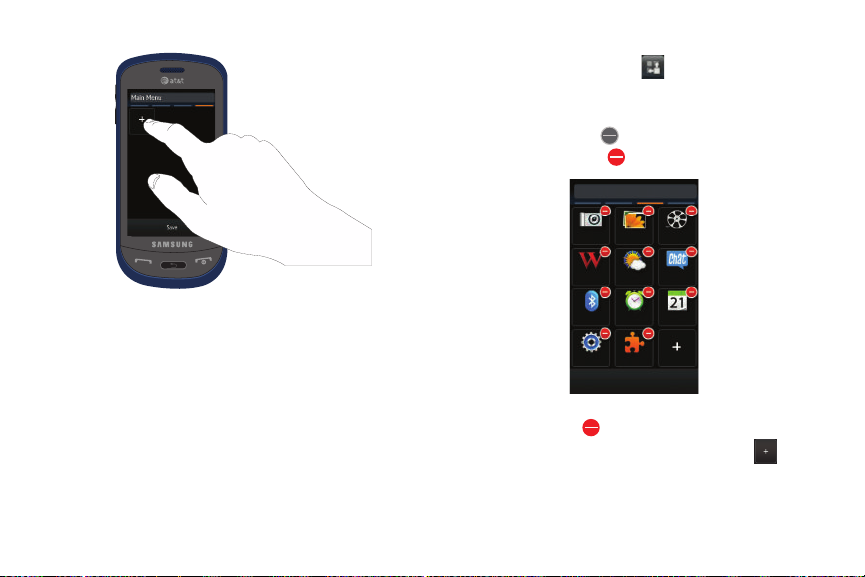
Aparecerá la pantalla para elementos de menú.
4. Toque uno de los elementos de menú para añadir el icono de
esa función o aplicación al menú. Los elementos
predeterminados que ya tienen iconos en un menú
aparecerán en color gris.
5. Continúe añadiendo iconos que desee en un menú principal.
Cuando el menú principal 4 esté lleno, puede desplazarse al
menú principal 5 y añadirle iconos también.
Eliminar un icono de un menú principal
1. Toque el icono Editar Menú ( ) ubicado en la esquina
superior derecha de cualquiera de los menús principales.
2. Desplácese al icono que le gustaría eliminar. Los iconos que
muestren el símbolo
iconos con el símbolo
no pueden eliminarse. Sólo los
junto a ellos pueden eliminarse.
Main Menu
Cámara Imagen Video
WikiMobile My-Cast Power Chat
Weather
Bluetooth Alarmas Calendario
Conguración Herramientas
Guardar
3. Toque el símbolo junto al icono que desee eliminar.
El icono se elimina y en su lugar aparece el icono .
Navegación por los menús 20
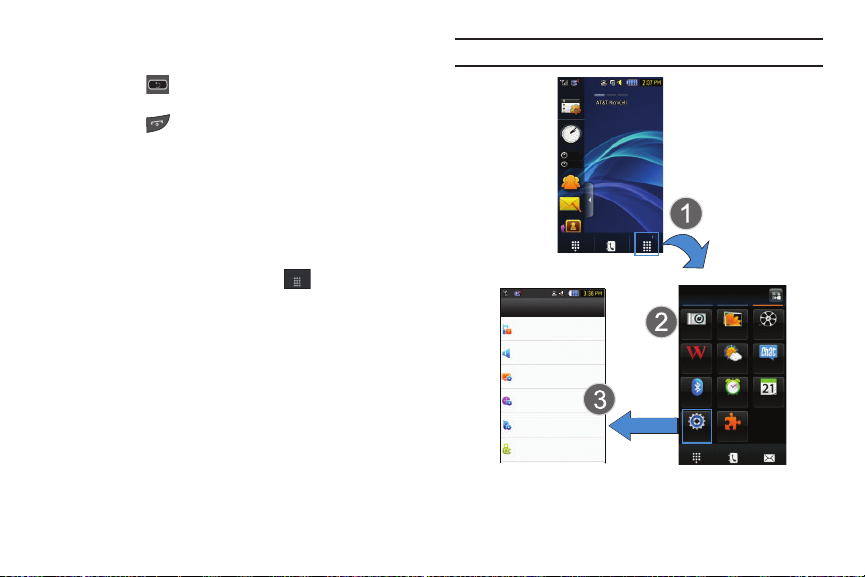
Apertura de una aplicación
Menú
䊳
Pulse en el icono correspondiente en la pantalla.
•
Presione para salir del menú en curso y regresar a la pantalla
anterior.
•
Presione para salir de la ubicación o función actual, cancelar lo que
introdujo y regresar a la pantalla principal.
Navegación por los menús
Mientras navega por un menú, en la pantalla aparecen opciones
como listas desplazables. Las fichas de menús (ubicadas en la
parte inferior de la mayoría de las pantallas) brindan acceso a
opciones adicionales en pantalla.
Para navegar por una lista desplazable:
1. Desde la pantalla de espera, toque .
2. Desplácese por los menús principales para localizar la opción
deseada.
3. Presione ligeramente una opción en pantalla.
4. Desde la lista de opciones disponibles puede:
•
Tocar una entrada en pantalla para activarla.
•
Tocar firmemente y deslizar el dedo hacia arriba o hacia abajo en la
pantalla para desplazarse a través de las listas de los elementos de
los menús.
•
Navegar por una lista larga presionando la tecla de volumen hacia arriba
o abajo.
21
Nota:
Pulsar o tocar entradas individuales en la lista abrirá la entrada de la lista.
Nuev...
Pulse...
Marcar Contactos Menú
Conguración
Consejos rápidos
Perl de sonido
Pantalla e iluminación
Hora y fecha
Teléfono
Desbloqueo inteligente
Main Menu
Cámara Imagen Video
My-Cast
WikiMobile
Weather
Bluetooth Alarmas Calendario
Herramientas
Conguración
Marcar Contactos Mensajería
Power Chat

Nota:
Contactos
Tabulador de búsqueda rápida
Desplazarse requiere que usted presione firmemente la pantalla y deslice
el dedo. Al recorrer una lista asegúrese de no tocar ni presionar entradas
individuales en la lista, ya que esto abrirá la entrada de la lista.
Conguración
Consejos rápidos
Perfil de sonido
Pantalla e iluminación
Hora y fecha
Teléfono
Desbloqueo inteligente
1. Toq u e .
2. Presione y deslice la ficha de búsqueda rápida hasta que la
primera letra del nombre del contacto que desea encontrar
aparezca en la pantalla.
3. Suelte la ficha de búsqueda rápida y desplácese hasta el
contacto que desea.
Contactos
Contactos
Pulse para buscar
Contactos
Pulse para buscar
Contactos
Uso de la pestaña de búsqueda rápida
Dentro de la lista de contactos (organizados alfabéticamente) la
pestaña de
búsqueda rápida
le permite recorrer rápidamente
con el pulgar la lista alfabética de entradas por la primera letra
(A
➔ B ➔ C, etc.). La pestaña de
búsqueda rápida
en el lado izquierdo de la pantalla y las entradas de contactos
se seleccionan presionando sus campos de nombre. La ficha
de búsqueda rápida también puede usarse con el reproductor
de música.
está ubicada
Crear
contacto
Eliminar
Enviar por
Bluetooth
Crear
contacto
Eliminar
Enviar por
Bluetooth
Desplazamiento por las entradas de campo
Algunas pantallas le pedirán que asigne un valor a un campo de
pantalla tocando las flechas de selección hacia arriba o abajo, o
recorriendo rápidamente estos valores usando la punta del dedo.
Un ejemplo de estas acciones puede encontrarse en la página
de Alarmas.
Navegación por los menús 22

Toque ➔
Menú
Hora de alarma
Hora de alarma
Teclado Jog Teclado Jog
Hora Minuto
Hora Minuto
Establecer Establecer
Barra de
widgets
1.
2. Toque el campo
Herramientas
Hora de alarma
➔
Alarmas
y después ajuste los valores
de hora y minutos introduciéndolos manualmente (pestaña
Teclado), o presionando los botones +/- o deslizando
rápidamente la punta del dedo sobre los números (pestaña
Jog [Mover]).
Widgets
La barra de widgets le brinda acceso rápido a mini programas
(widgets). Esta barra (ubicada a la izquierda de la pantalla de
espera) le brinda información de un vistazo y acceso rápido a
herramientas utilizadas con frecuencia, como administrador de
widgets, reloj analógico, reloj digital, reloj dual, TV, favoritos con
fotos, reconocimiento de voz, AT&T Navigator (navegador de AT&T),
AppCenter, Web móvil, Hoy, calendario, URL de favorito, Imagen,
cumpleaños, perfil de sonido, Bluetooth, alarmas, calculadora,
23
➔
Crear alarma
.
video, juegos, memorándum de widgets, crear mensaje, buzón de
entrada de mensajes, grabar audio, memorándum, temporizador,
ponerse a dieta, MySpace, Facebook, Yahoo Search y msnbc.com,
reproductor de música, AT&T Socail Net (red social de AT&T),
eventos y Widget Gallery.
Esta barra hace gran uso del espacio disponible en el teléfono. La
barra de widgets es un panel al lado de la pantalla que alberga mini
aplicaciones seleccionadas por el usuario y las mantiene
organizadas y siempre accesibles.
Nuev..
Pulse..
Marcar Contactos Menú
Usted puede personalizar fácilmente la barra de widgets,
manteniendo los widgets acoplados dentro de la barra en sí o
colocándolos en cualquier parte de la pantalla de espera.
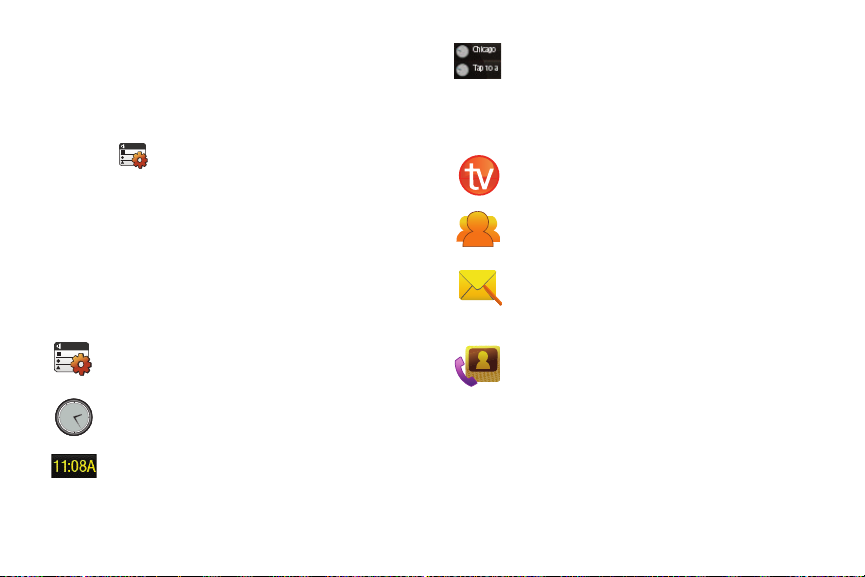
Añadir y eliminar widgets
Para seleccionar cuáles elementos aparecerán o se ocultarán
dentro de la barra de widgets:
1. Desde la pantalla de espera, toque la pantalla inicial o la
barra de widgets para abrirlo.
2. Toque . Aparece el menú de widgets.
3. Toque la casilla para colocar una marca junto al widget que
desea que aparezca.
– o bien –
Toque la casilla de nuevo para eliminar la marca y ocultar
el widget.
La siguiente tabla contiene una descripción de cada widget
disponible.
Administrador de widgets
widgets aparecerán en la barra de widgets.
Reloj analógico
analógico.
Reloj digital
digital.
: muestra la hora en curso en un reloj
: le permite elegir cuáles
: muestra la hora en curso en un reloj
Reloj dual/Reloj mundial
en otras ubicaciones internacionales, definidas por
el usuario. Así puede saber qué hora es en otra parte
del mundo.
Para obtener más información, consulte
en la página 152.
mundial”
Televisión
: le permite ver emisión en vivo por TV móvil
de AT&T en el teléfono.
AT& T S oci al Ne t
acceso a sus redes sociales favoritas, como
Facebook, Twitter, Myspace y las noticias.
Crear mensaje
con imagen nuevos. Para obtener más información,
consulte
“Creación y envío de mensajes”
página 106.
Favoritos en Contactos
favoritas. Puede usar el menú desplegable de
contactos para seleccionar todos los contactos y
grupos.
Estos favoritos se enlistan y pueden editarse en
Libreta de direcciones ➔ Favoritos
: muestra la hora en curso
“Reloj
(Red social de AT&T): le permite tener
: le permite crear mensajes de texto o
en la
: muestra la lista de contactos
.
Navegación por los menús 24

Viernes
Reconocimiento de voz
marcar, buscar contactos, iniciar aplicaciones y
navegar por los menús del teléfono. Siga las
instrucciones en la pantalla. Para obtener más
información, consulte
página 144.
AT&T Navigator
navegador de AT&T.
Para obtener más información, consulte
en la página 132.
AT& T”
AppCenter
: abre AppCenter.
Para obtener más información, consulte
“AppCenter”
Web móvil
: abre la página de inicio de Web móvil.
Para obtener más información, consulte
en la página 154.
Hoy
: muestra el día de la semana y la fecha.
: le permite usar su voz para
“Reconocimiento de voz”
(Navegador de AT&T): abre el
en la página 126.
“Web móvil”
en la
“GPS de
Calendario
: le permite ingresar a la función del
calendario.
Con la función Calendario, usted puede:
• Consultar el calendario por mes, semana o día.
• Programar citas y anotar cumpleaños.
• Escribir notas para mantener registro de su
itinerario.
• Configurar una alarma para que actúe como un
recordatorio, si fuera necesario.
• Para obtener más información, consulte
“Calendario”
URL de favorito
en la página 148.
: le permite tener acceso a las
ubicaciones de Internet que visita con mayor
frecuencia, que haya guardado como Favoritos,
incluyendo información de su cuenta, grupo de
charla, noticias, deportes, clima y MEdia Net.
Imagen
: le permite ver la lista de fotos descargadas
del servidor Web, guardadas de mensaj es o tomadas
con la cámara. Después puede asignar la imagen
como el fondo.
Para obtener más información, consulte
cámara”
en la página 96.
Juegos
: le permite tener acceso a la carpeta Juegos.
Para obtener más información, consulte
“Uso de la
“Juegos”
en
la página 123.
25
